Kuidas muuta või seadistada Push to Talk teenuses TeamSpeak
Muu Kasulik Juhend / / August 05, 2021
Uusim versioon TeamSpeak 3.12.1, mis ilmus 31. märtsil 2020, on varustatud uuendatud serveriga ning paljude funktsioonide ja funktsioonidega kui eelmine versioon. Üks kasulikke funktsioone, mille TeamSpeakis saate, on heliseadete kontroll. TeamSpeakis saate hallata helikanaleid, muuta või seadistada raadiosaatjaid. Heliseadmete kontrollimine on väga vajalik, kui kasutate pigem seadme väliseid heliseadmeid kui vaikekõlareid ja mikrofoni.
TeamSpeak on populaarne teenus, mida kasutavad mängijad ja inimesed, kes soovivad sidepidamiseks ühenduda korraga mitme serveri kaudu. See on Interneti-protokolli teenus Voice-over. Seega võimaldades teil turvaliselt ühenduse luua mis tahes avaliku või privaatse serveriga. See pole siiski täiesti tasuta teenus; tasuta versioonil on piirang. Serveriga ühenduse loomiseks peate esitama serveri domeeni, hostinime, oma hüüdnime ja parooli. Üldiselt on see telefonikonverentsidega sarnane teenus, kuid see töötab Internetis.
Veelgi enam, TeamSpeak on säilitanud oma helikvaliteedi VoIP kaudu. Saate suurendada mikrofoni helitugevust ja palju muud. Rakendus on olemas alates 2001. aastast, kuid hiljutine 2020. aasta väljaanne, milles on rohkem funktsionaalsusi ja vead parandatud, pealegi koos puhta ja interaktiivse GUI-ga. TeamSpeak on nüüd populaarsem mängijate ja inimeste vahel, kes soovivad tundide kaupa tasuta helikonverentse.
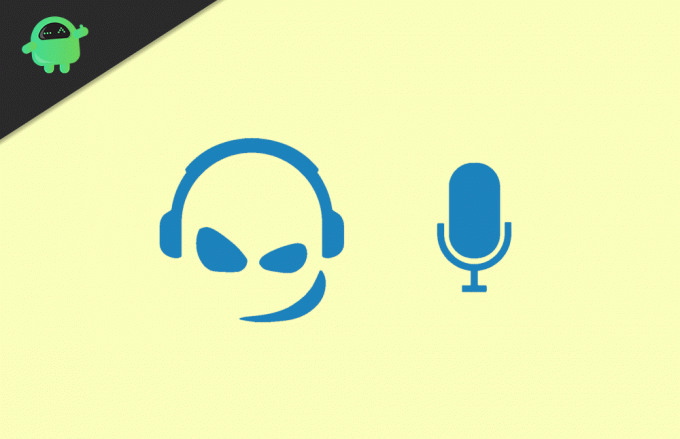
Kuidas TeamSpeakis Push to Talk muuta või seadistada?
Kui soovite teada, kuidas TeamSpeakis raadiosaatjaid muuta või seadistada, järgige allpool nimetatud samme.
Samm 1) Esiteks avage rakendus TeamSpeak, topeltklõpsates seda, seejärel saate klõpsata nupul Tööriistad valik Menüü baar.
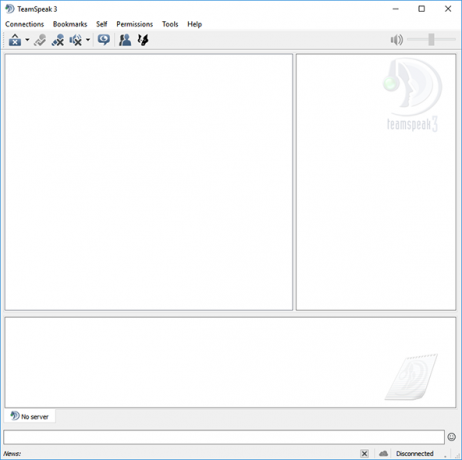
2. samm) Valige Valikud alammenüüst või võite vajutada Alt + P klaviatuuri avamiseks Valikute seaded TeamSpeak'i aken.
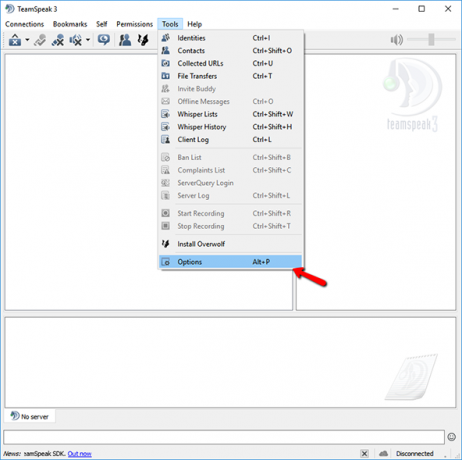
3. samm) Klõpsake nuppu Taasesitus suvand akna vasakult paanilt. Siin saate seadistada taasesitusrežiimi ja seadme, mida kasutate suhtlemiseks. Seetõttu klõpsake rippmenüül otse sildi juurde Taasesitusseade, ja valige sobiv seade. Lisaks saate reguleerida ka kõlari / peakomplekti helitugevust ja palju muud.
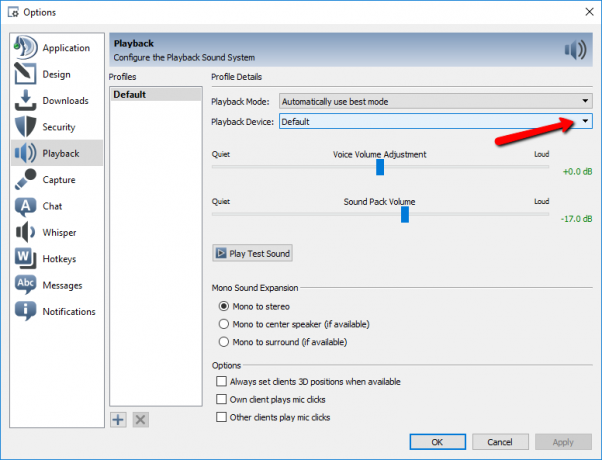
4. samm) Pärast taasesitusseadme valimist peate mikrofoni konfigureerima. Seetõttu minge Jäädvusta suvand Esitus taasesituse all akna vasakul paanil. Nüüd klõpsake akna parempoolsel paanil sildi kõrval rippmenüüd Jäädvustage seade ja valige oma mikrofoniseade.
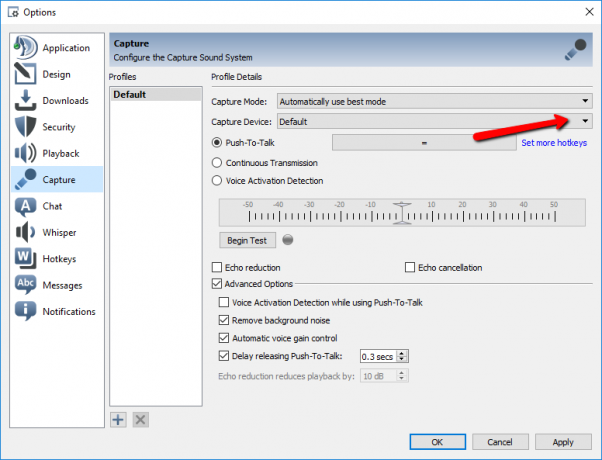
5. samm) Nüüd, kui soovite olla Push-to-Talk edastusvahend, mis tähendab, et peate rääkimiseks klahvi vajutama. Seetõttu valige Push-to-talk ja klõpsake selle kõrval oleval kastil, valige või vajutage klaviatuuril soovitud klahvi ja määrake kiirklahvid.
Nüüd on teie klahvid määratud ja kui klahvi vajutate, on teil kahtlust suhelda. Edastuse muutmine tähendab, et saate valida muid võimalusi, näiteks hääle aktiveerimise tuvastamine. Kui soovite Push-to-talk jaoks määrata veel ühe kiirklahvi, klõpsake lihtsalt nuppu Määrake rohkem kiirklahve valik.
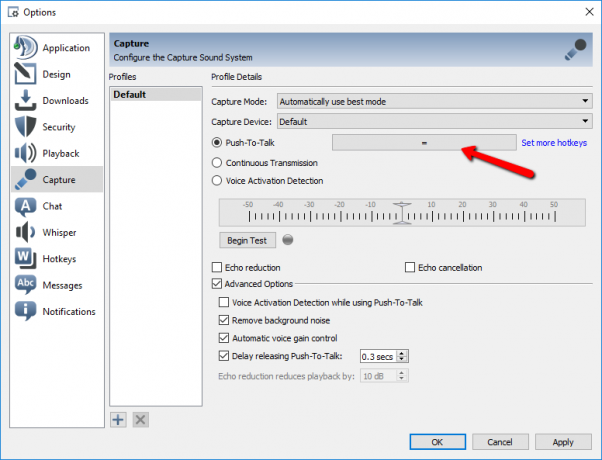
6. samm) Klõpsake nuppu Rakenda ja Okei nupp pärast taasesitusseadme ja salvestusseadme seadistamist, edastamise keskmine.
Järeldus
TeamSpeakis raadiosaatja suvandi muutmiseks või määramiseks avage klient, minge suvandile Tööriistad> suvand ja valige taasesitusvalik. Kõigepealt peate häälestama kõlarid või peakomplekti ja seejärel võite mikrofoni seadistamiseks minna pildistamise valikule. Klõpsake rippmenüül ja määrake mikrofon. Seejärel saate klõpsata Push-to-Talk suvandil ja määrata kiirklahvid või valida muud edastamisviisid.
Toimetaja valik:
- Kuidas liituda teenusega TeamSpeak
- Parandage Netflixi veakoodid 10002, 112 ja 0013
- Mis on YouTube'i piiratud režiim? Kuidas keelata
- Mis juhtub, kui kustutate Venmo konto: kuidas kustutada?
- Kuidas subtiitreid Samsungi teleris sisse / välja lülitada
Rahul on arvutiteaduse eriala üliõpilane, kellel on tohutu huvi tehnika ja krüptoraha teemade vastu. Ta veedab suurema osa ajast kas kirjutades või muusikat kuulates või reisides nägemata paikades. Ta usub, et šokolaad on lahendus kõigile tema probleemidele. Elu juhtub ja kohv aitab.


![Parimate kohandatud ROM-ide loend Samsung Galaxy J6 jaoks [uuendatud]](/f/d0fe652e170c8a5c2cf131d27940800c.jpg?width=288&height=384)
